文章详情页
戴尔XPS 13 笔记本怎样安装win10系统 安装win10系统方法分享
浏览:10日期:2022-12-10 13:04:49
戴尔XPS 13 更窄的边框和全新的元素,让笔记本在颜值上几乎已经登峰造极,在保证强大性能和超长续航的同时,还能够让笔记本进一步的轻薄,强大的设计能力展露无遗,优秀的做工依旧代表着最高端的定位。那么这款笔记本如何一键u盘安装win10系统呢?下面跟小编一起来看看吧。

安装方法:
安装前准备工作:
1、下载大白菜超级u盘启动制作工具2、将u盘制作成u盘启动盘
3、下载原版win10系统镜像并存入u盘启动盘;
戴尔XPS 13 笔记本怎么安装win10系统:
1、将u盘启动盘插入usb接口,重启电脑进入大白菜菜单界面,然后按方向键选择【02】大白菜 WIN8 PE标准版(新机器),回车键进入,如图所示:

2、进入大白菜pe界面后,在弹出的大白菜PE装机工具中选择ghost win10系统安装包,接着选择系统盘,点击确定,如图所示:
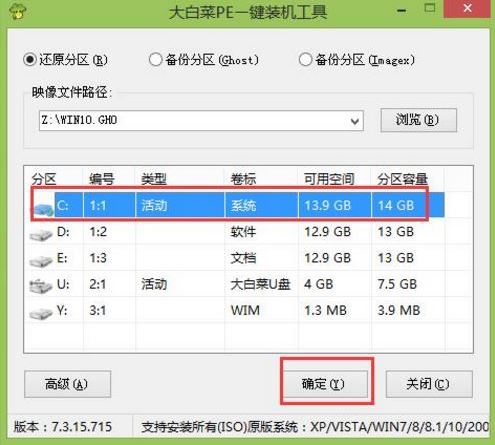
3、之后,我们只需等待系统释放完成,如图所示:
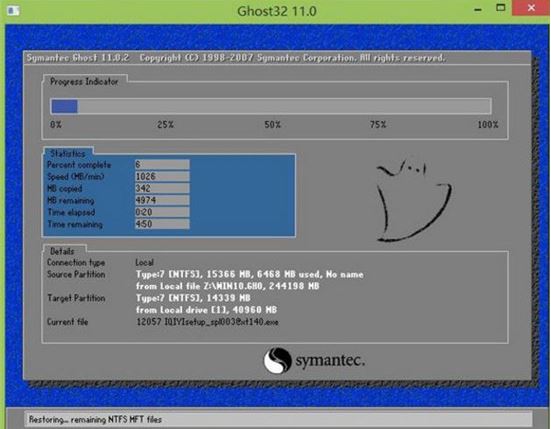
4、等系统释放完成后,重启电脑,等待系统设置完成我们就可以使用win10系统了,如图所示:
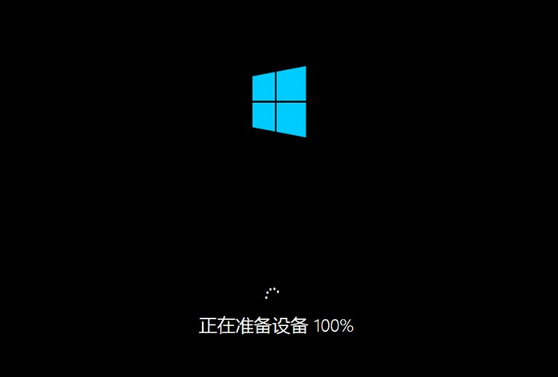
以上就是戴尔XPS 13 笔记本如何一键u盘安装win10系统操作方法,如果戴尔XPS 13 笔记本的用户想要安装win10系统,可以根据上述操作步骤进行安装。
相关文章:
排行榜

 网公网安备
网公网安备